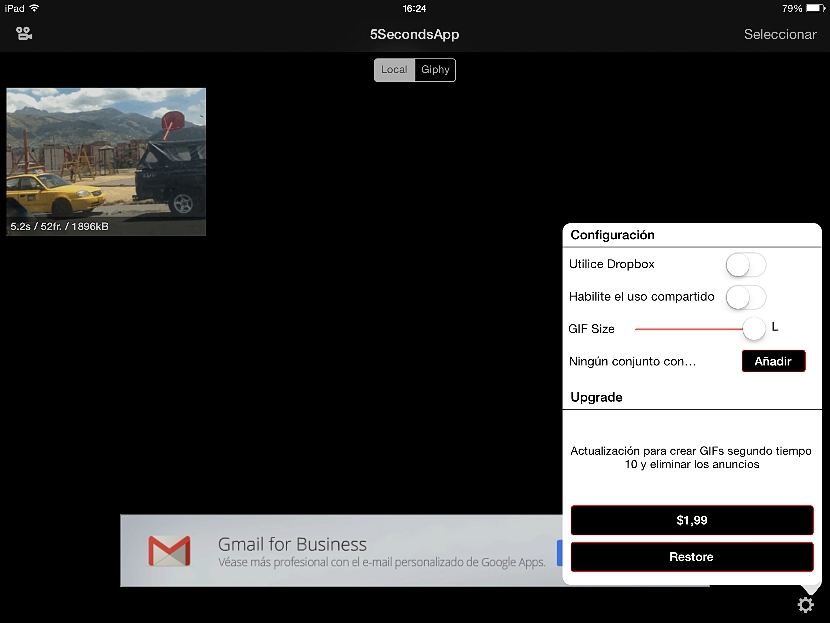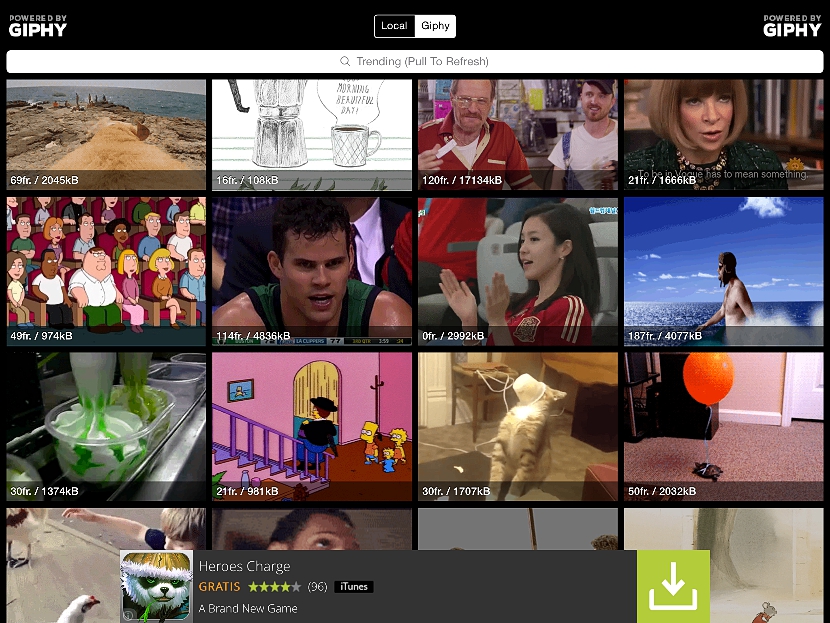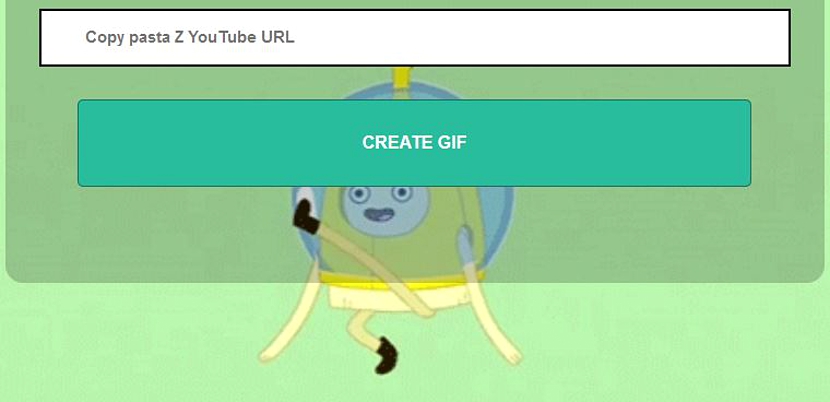Un Gif Animat sempre representarà un element molt atractiu per compartir per mitjà d'un correu electrònic o un missatge SMS amb diferent tipus de contactes i amics; amb aquest objectiu, molts desenvolupadors han fet diferent tipus de propostes per poder crear un gif Animat amb diferent tipus d'eines en els seus ordinadors personals.
El millor de tot es troba quan podem utilitzar una aplicació online que ens ajudi a crear aquest gif Animat, Encara que aquest entorn de treball llastimosament no és aplicable per als dispositius mòbils encara quan en els mateixos, hi ha un bon navegador d'Internet. Per tal motiu, a continuació suggeriríem a unes quantes eines que podríem utilitzar per poder crear un gif Animat des del nostre iPad o un tablet Android, no deixant enrere la possibilitat de poder realitzar aquesta mateixa tasca en un ordinador personal amb Windows o Mac.
Crear un gif Animat en els dispositius mòbils
El que suggerim anteriorment és una veritat molt gran amb la qual s'han arribat a trobar moltes persones; tot i que diferent tipus d'aplicacions web suggereixen als seus usuaris la possibilitat de poder realitzar una tasca específica programada en qualsevol tipus de plataforma, la presència de el navegador d'Internet en els dispositius mòbils no és l'únic element que hem de prendre en compte per poder crear algun tipus de projecte específic. Parlant d'un Gif Animat, hi ha una interessant eina que la pots descarregar des d'Apple Store o des de Google Play Store, mateixa que té el nom de 5 segonsApp i que es presenta de forma gratuïta tot i que amb determinats números de restriccions.
Si tens algun dispositiu mòbil (telèfon o tablet) i vols començar a crear un gif Animat des de aquests equips et recomanem que baixeu a 5SecondsApp des de les respectives botigues com ho suggerim anteriorment.
Un cop l'hagis instal·lat i executat et trobaràs amb una interfície una mica confusa en un inici pel fet que no hi ha una guia especialitzada, per gestionar i controlar a cadascuna de les funcions d'aquesta aplicació. A la interfície et trobaràs de forma primordial amb uns quants elements que has de prendre en compte, mateixos que són:
Una càmera de vídeo. A una icona amb aquesta característica te la trobes cap al costat superior esquerra, a el qual pots seleccionar per realitzar diferent tipus de tasques abans de començar a crear un gif Animat; això suggereix que puguis:
- Prendre un vídeo amb la càmera fotogràfica de el dispositiu mòbil.
- Cercar un vídeo a la galeria o l'àlbum de fotos que tinguis al dispositiu mòbil.
- Utilitzar a fotos en les teves àlbums.
Pots triar qualsevol dels elements que es mostren en aquesta finestra per poder començar a crear un gif Animat amb pocs i senzills passos.
Seleccionar. Una vegada que ja tinguis a un vídeo capturat o algun dels teus àlbums hauràs de seleccionar a aquest botó situat a la part superior dreta; amb el mateix tindràs l'oportunitat de començar a fer-li petites modificacions. Per exemple, si el vídeo és massa llarg es t'ofereix la possibilitat de triar a un petit segment de la mateixa. Posteriorment podries arribar a col·locar algun petit filtre perquè la teva animació sigui més atractiva; si has capturat un vídeo i a la mateixa no ho vas fer servir en cap instant, pots triar a la icona de «ratllo d'escombraries» que se situa cap al costat inferior dret per eliminar-lo immediatament.
Configuració. Una petita roda d'engranatge es troba a la part inferior dreta de menú principal; allà tindràs l'oportunitat de triar una millor qualitat (mida) de l'Gif Animat amb el vídeo importat. També pots triar la possibilitat d'utilitzar a Dropbox per compartir les teves creacions amb diferent nombre d'amics. Aquí mateix es t'informarà que l'aplicació pot ser actualitzada mitjançant una llicència de pagament, podent amb això obtenir un gif Animat d'uns 10 segons aproximadament i sense la presència d'anuncis a la interfície.
Revisar les millors creacions de Gifs Animat
Al menú principal de la interfície en 5SecondsApp i cap a la part mitjana et trobaràs amb dues opcions molt importants. Una d'elles diu «Local«, La qual ho pots utilitzar per realitzar totes les operacions que hem esmentat anteriorment, la qual cosa vol dir, que tindràs la possibilitat de treballar amb arxius localitzats aquests dispositius mòbils.
L'altra opció és un botó que té el nom de Giphy, Mateix que a l'ésser seleccionat t'oferirà la possibilitat de revisar les millors creacions de Gifs animats; potser et serveixi revisar aquesta galeria perquè tinguis un lleuger exemple del que podries estar fent en un moment determinat amb les teves creacions.
Crear un Gif Animat des d'un ordinador personal
Si no vols utilitzar els dispositius mòbils sinó més aviat al teu ordinador personal llavors podries anar a una interessant aplicació web que té el nom de GifYoutube.com; amb la mateixa tindràs la possibilitat de treballar en el navegador d'Internet per poder crear un gif Animat amb algun vídeo allotjat a YouTube.
A l'espai que podràs veure dins de la seva interfície, només has de copiar a l'enllaç que pertanyi a el vídeo de YouTube amb el que vols treballar per crear a aquest gif Animat.
Tal com pots admirar, amb petits trucs molt senzills de seguir i eines pràcticament gratuïtes, tindrem la possibilitat de crear un gif Animat diferent als altres.